【PR】記事内に広告を含む場合があります
「ドコモのホームルーターは有線LANで接続できる?」
「有線接続と無線接続の違いは?」
ドコモのホームルーターの導入を検討するにあたり、有線LANで接続できるか気になっている人も多いでしょう。
有線接続による通信の安定を期待して「オンラインゲームをプレイするために有線接続したい」と考えている人もいるかもしれません。

ドコモのホームルーターはPCなどと有線接続が可能です。背面にLANポートが用意されているので、LANケーブルで接続できますよ。
本記事では、ドコモのホームルーター「home 5G」を有線LAN接続する方法やメリット、また有線LAN接続の注意点について解説します。
また「なぜ有線接続をしてもホームルーターがオンラインゲームに向かないか」についても詳しく触れています。
ぜひ最後までお読みいただき、ご自身の使い方にあったサービス選びにお役立てください。
ドコモhome5Gは、コンセントに挿すだけですぐ使えるWiFiの中で一番人気です。
home5Gは、ドコモが提供するホームルーターサービスです。
通信速度も速く、口コミ評判が良いので、自信を持っておすすめします。
\限定企画・当サイトだけ!20,000円もらえる/

詳しくはこちら。
ドコモのホームルーターを有線で接続する方法

ドコモのホームルーター「home 5G」は有線での接続が可能です。
LANケーブルと本体背面のLANポートを使用することで、PCなどの機器と有線で接続できます。
接続は下記の手順で行います。
- LANケーブルを用意する
- LANケーブルをhome 5G背面のLANポートに差し込む
- LANケーブルのもう一方をPCなどの端末のLANポートに差し込む
以下、画像を使いながら解説します。
LANケーブルを用意します。
LANケーブルには「カテゴリー」と呼ばれる種類がありますが、コスパ的な観点などからカテゴリー7がおすすめです。
LANケーブルをhome 5G背面のLANポートに差し込みます。
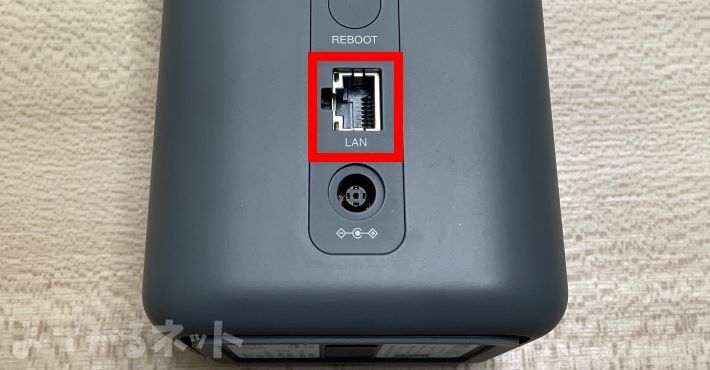
差し込むと次のようになります。

もう一方のLANケーブルを、接続するPCやテレビなどのLANポートに接続します。

テレビのLANポートは側面か背面にあります。
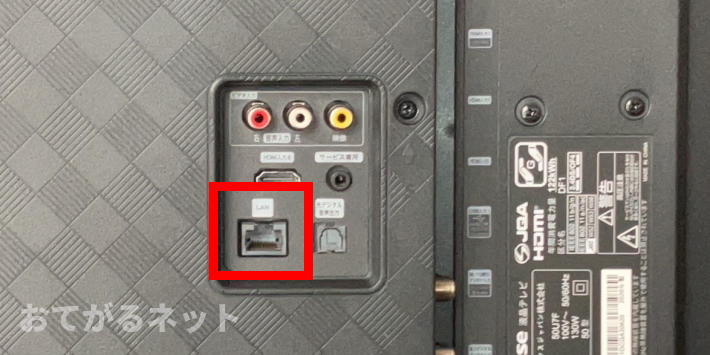

LANポートには「LAN」の記載があり、形状はどれも同じです。
LANケーブルの両端の端子はどちらをhome 5G、デバイスに差してもOKです。
有線接続と無線接続の違い

有線接続と無線接続には次の点で違いがあります。
- 接続台数
- 最大通信速度
それぞれについて解説します。
接続台数が無線接続の方が多い
有線接続と無線接続では、それぞれ下記のとおり接続台数が異なります。
- 有線接続:最大1台まで
- 無線接続:最大64台まで
有線接続で使用するLANポートは1つしか用意されていないため、有線接続できるのはデバイス1台までです。
また無線接続では最大64台まで接続可能ですが、全体の通信速度は同時に通信する台数や通信の容量に影響されます。
常時快適に使用するためには、接続台数にはなるべく余裕を持たせた方がよいでしょう。

ホームルーター全体の通信を接続者でシェアするため、負担のかからない使い方をしましょう。
スイッチングハブの使用で有線接続を増やすことも可能
ドコモ公式では、有線接続は本体のLANポートから直接接続する1台のみの使用が想定されていますが、スイッチングハブを使うことで、複数の有線接続が可能です。
この場合は、ホームルーターのLANポートにスイッチングハブを接続し、スイッチングハブの複数のLANポートから各デバイスと有線LAN接続します。
Wi-FiルーターのLANポートで複数台の有線接続が可能

LANポートのあるWi-Fiルーターを使うことでも、複数台の有線LAN接続が可能です。
この場合は、Wi-Fiルーターとホームルーターを接続することになるため、ルーター機能が重複してしまいます。
お互いに干渉し合うことで通信が不安定になるため、Wi-Fiルーターをブリッジモードにしてのルーター機能をオフにして使用します。

ブリッジモードはメーカーによって呼び名が違うことがあるので注意してくださいね!
最大通信速度も無線接続の方が理論的に速い
最大速度に対して、有線接続、無線接続ではホームルーターとデバイス間の通信規格の限界によって、下記の速度上限が生じます。
| 有線接続 | 無線接続 | |
|---|---|---|
| 最大伝送速度 | 1Gbps | 1.2Gbps |
ただしこれらはあくまで理論上の上限値であり、実際の利用においてはさまざまな理由で速度が減衰します。
実際の使用においては、下り速度で200~300Mbps程度が速度の目安です。
ホームルーターを有線接続するメリット

有線接続には次のメリットがあります。
- 通信が安定しやすくなる
- セキュリティリスクが下がる
それぞれ見ていきましょう。
通信が安定しやすくなる
ホームルーターを有線接続することで、通信が安定しやすくなります。
無線で接続する場合は、壁や柱といった障害物の影響を受けるほか、隣家のルーターや家電から出る電波の影響を受けやすく、通信が安定しないことがあります。
その点、有線接続は無線が原因で生じる影響を受けないため、安定した通信でインターネットを楽しめます。
セキュリティリスクが下がる
無線による接続の場合は、SSIDに対して正しいパスワードを入力すれば接続できるため、セキュリティ面でのリスクがあります。
通信の暗号化の技術が進んでいるため、簡単に破られるものではありませんが、潜在的なリスクとしては認識しておくべきでしょう。
ドコモのホームルーターを有線接続する時の注意点

home 5Gを有線接続する際には、次の点に注意してください。
- LANケーブルは古いものはNG
- 有線接続しても絶対に速度が速くなるとは限らない
それぞれ詳しく解説していきます。
LANケーブルは古いものはNG
LANケーブルには「カテゴリ」と呼ばれるケーブルの種類が存在します。
カテゴリには次のものがあり、番号が大きくなるほど規格が新しく通信速度も速くなりますが、これから購入するなら、なるべく新しいカテゴリのLANケーブルがおすすめです。
| 種類 | 最大通信速度 |
|---|---|
| カテゴリ5 | 100Mbps |
| カテゴリ5e | 1Gbps |
| カテゴリ6 | 1Gbps |
| カテゴリ6a | 10Gbps |
| カテゴリ7 | 10Gbps |
| カテゴリ7a | 10Gbps |
| カテゴリ8 | 40Gbps |
スペックのうえでは、通信速度1Gbpsに対応しているカテゴリ5e以上であれば問題なく使えますが、新規に揃えるなら、コスパも良く汎用性の高い「カテゴリ7」がおすすめです。

10Gbpsに対応するカテゴリ7に対し、最新のカテゴリ8は40Gbpsまで対応とスペックが過剰です。
コスパの点から、専門家としてはカテゴリ7をおすすめします。
有線接続しても絶対に速度が速くなるとは限らない
home 5Gは有線接続で通信が安定しますが、無線より速くなるとは限りません。
前述のように、LANケーブルの種類によっては、速度はむしろ下がってしまいます。
また無線で接続した場合の伝送速度の最大値は1.2Gbpsと、有線の1.0Gbpsを上回っています。
無線の環境が良好なら、5GHzの周波数帯で接続した方が高速な場合もあります。

計測サイトなどで実際に速度を測ってみましょう!
応答速度が光回線並みによくなるわけではない
ホームルーターを有線接続しても、応答速度が光回線並みに改善するわけではありません。
ホームルーターは応答速度が遅いため、リアルタイム性の高いオンラインゲームには向いていませんが、この応答速度の遅さは有線接続で大きく改善されるものではありません。
FPSゲームのプレイなど、光回線並みのレスポンスが必要な場合は、光回線の導入がおすすめです。

応答速度の大部分は、home 5Gとゲームサーバー間の通信が関係しています。
室内環境を有線にしても、応答速度の改善には限界があります。
オンラインゲームなら光回線がおすすめ
光回線の中でも、特にオンラインゲームにおすすめの光回線は以下です。
それぞれ解説します。
GameWith光
hi-hoひかり with Games
ドコモ光
ドコモ光は、認知度が高い人気の光回線です。
スマホがドコモなら、毎月1,100円割引されるスマホ割が適用されます。
キャッシュバックも通常プランなら40,000円で、10ギガプランなら当サイト限定でオプション条件なしで60,000円がもらえます。(※通常38,000円キャッシュバックが増額中です。)
また高性能WiFiルーターが実質0円でもらえるキャンペーンも実施しています。
\当サイト限定企画/

詳しくはこちら。
とくとくBB光
とくとくBB光 は、契約期間の縛りが無い光回線です。
光コラボアワード2023で最優秀賞を受賞し、満足度や安心感の高いサービスとして注目されています。
工事費が実質無料です。
またWiFiルーターのレンタルが0円で、3年以上利用するとプレゼントされるキャンペーンを実施しています。
\当サイト限定キャンペーン/

詳しくはこちら。
NURO光
auひかり
最強のゲーム回線は「GamesWith光」

最強のゲーム回線として現段階でのおすすめは「GamesWith光」です。
理由は以下の2点です。
- ゲームのプロ集団が作ったゲームに特化した光回線
- 通信速度やPing値が優れているNURO光やau光は提供エリアが限定される
ドコモのホームルーターを有線接続する時によくある質問

ここではドコモのホームルーターを有線接続するときによくある質問について回答します。
- ホームルーターの有線接続と無線接続の違いは?
- ホームルーターにおける無線機能では、スマホやPCのWi-Fi機能を使うことで無線で接続します。
一方の有線接続では、ホームルーター端末とデバイス間の接続をLANケーブルで行います。有線でつなぐことで、電波の干渉や環境の影響を受けにくくなります。
>> ホームルーターの有線接続と無線接続の違いを詳しく見る
- ドコモのホームルーターを有線接続する方法は?
- LANケーブルをドコモのホームルーター本体の背面にあるポートに接続し、もう一方を通信したい端末のLANポートに接続します。
>> ドコモのホームルーターの有線接続の方法を詳しく見る
- ホームルーターを有線接続するメリットは?
- スマホやPCをホームルーターと有線接続することで、外部からの電波への影響を防げます。そのため通信が安定しやすくなります。
>> ホームルーターを有線接続するメリットを詳しく見る
- ホームルーターを有線接続するとオンラインゲームはできる?
- 有線・無線問わず、ホームルーターによるオンラインゲームのプレイは可能です。
ただし応答速度が遅いため、FPSや格闘ゲームには向きません。また有線接続をしても、応答速度が大きく改善するわけではありません。
まとめ
最後にドコモのホームルーター・home 5Gを有線LAN接続する方法のおさらいです。
- 有線接続と無線接続は同時接続台数と最大通信速度が異なる
- ホームルーターを有線接続すると通信が安定しセキュリティリスクが下がる
- 有線接続すれば必ず通信が速くなるわけではない
- 有線接続ではLANケーブルがカテゴリ7がおすすめ
- 有線でも応答速度は遅いため、オンラインゲームをするなら光回線がおすすめ
ドコモのホームルーターは有線接続に対応しており、LANケーブルを接続するだけで簡単に利用できます。
ドコモhome5Gは、コンセントに挿すだけですぐ使えるWiFiの中で一番人気です。
home5Gは、ドコモが提供するホームルーターサービスです。
通信速度も速く、口コミ評判が良いので、自信を持っておすすめします。
\限定企画・当サイトだけ!20,000円もらえる/

詳しくはこちら。
通信の安定性が高まる、セキュリティリスクが下がるなどの効果が見込めますが、オンラインゲームに必要な応答速度を劇的に改善するものではありません。
オンラインゲームをするなら、通信速度、応答速度が速い光回線がおすすめです。
今回紹介したオンラインゲームにおすすめの光回線は次の通りです。
この記事を参考にしていただき、あなたにぴったりの回線を見つけて、プロゲーマーと同じような環境を実現してオンラインゲームを楽しんでください。
最後まで読んでいただきありがとうございました。





